这次给大家带来如何使用淘宝镜像cnpm安装Vue.js,使用淘宝镜像cnpm安装Vue.js的注意事项有哪些,下面就是实战案例,一起来看一下。
前言
Vue.js是前端一个比较火的MVVM框架,要使用它,我们必须提前配置,其中有一种安装方式是使用npm,比较适合比较大型的应用。今天就来看看这种方式如何操作,由于npm是国外的,使用起来比较慢,我们这里使用淘宝的cnpm镜像来安装vue.
步骤
首先我们需要下载npm,因为我已经提前安装了node.js,安装包里面集成了npm,然后我们就可以利用npm命令从获取淘宝镜像的cnpm了。
1.打开命令行窗口,输入
npm install -g cnpm --registry=https://registry.npm.taobao.org
获取到cnpm以后,我们需要升级一下,输入下面的命令
cnpm install cnpm -g
因为安装Vue需要npm的版本大于3.0.0,所以我们要升级一下,
然后我们输入下面的命令,安装vue
cnpm install vue
接下来安装vue-cli
cnpm install --global vue-cli
此时环境就搭建好了。
2.接下来我们需要指定一个目录存放我们的项目,可以选择任意路径,确定好路径后输入下面的命令
vue init webpack "项目名称"
3.成功以后,我们进入项目所在目录
cd "项目所在文件夹"
然后依次输入下面的命令
cnpm install cnpm run dev
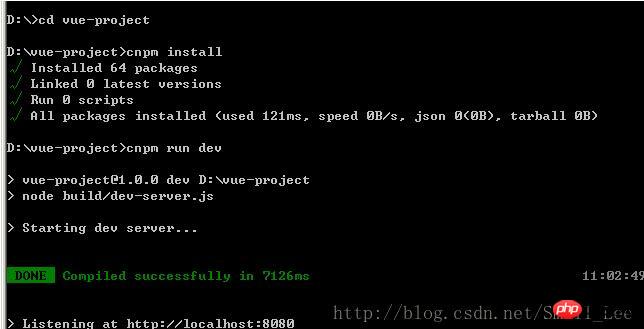
成功后我们进入浏览器,输入localhost:8080会展示下面的页面
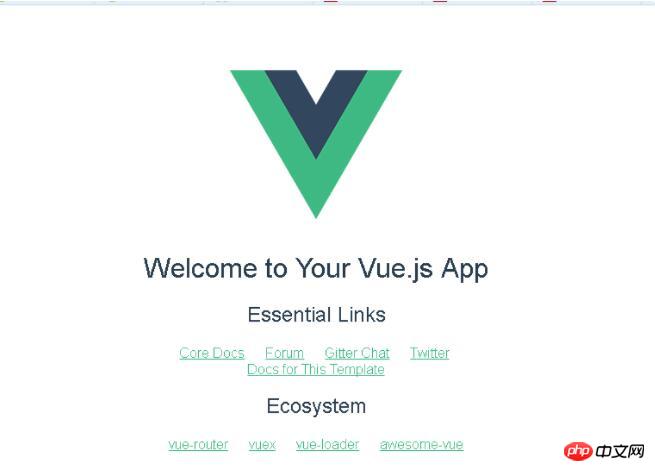
项目目录
接下来我们看看上面成功创建的项目,进入项目目录
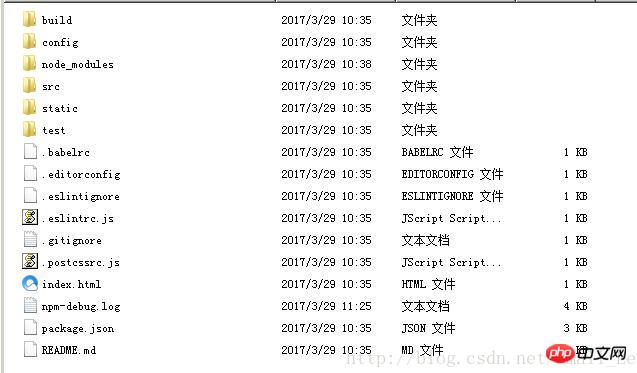
我们开发的目录是在src,src中包含下面的目录
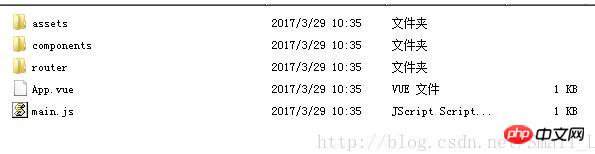
assets:存放突变
components:存放一个组件文件
App.vue:项目入口文件,我们也可以直接将组建写这里,而不使用 components 目录
main.js:项目核心文件
我们看看App.vue的内容
<template>
<p id="app">
<img src="./assets/logo.png">
<router-view></router-view>
</p>
</template>
<script>
export default {
name: 'app'
}
</script>
<style>
#app {
font-family: 'Avenir', Helvetica, Arial, sans-serif;
-webkit-font-smoothing: antialiased;
-moz-osx-font-smoothing: grayscale;
text-align: center;
color: #2c3e50;
margin-top: 60px;
}
</style>
Hello.vue
<template>
<p class="hello">
<h1>{{ msg }}</h1>
<h2>Essential Links</h2>
<ul>
<li><a href="https://vuejs.org" rel="external nofollow" target="_blank">Core Docs</a></li>
<li><a href="https://forum.vuejs.org" rel="external nofollow" target="_blank">Forum</a></li>
<li><a href="https://gitter.im/vuejs/vue" rel="external nofollow" target="_blank">Gitter Chat</a></li>
<li><a href="https://twitter.com/vuejs" rel="external nofollow" target="_blank">Twitter</a></li>
<br>
<li><a href="http://vuejs-templates.github.io/webpack/" rel="external nofollow" target="_blank">Docs for This Template</a></li>
</ul>
<h2>Ecosystem</h2>
<ul>
<li><a href="http://router.vuejs.org/" rel="external nofollow" target="_blank">vue-router</a></li>
<li><a href="http://vuex.vuejs.org/" rel="external nofollow" target="_blank">vuex</a></li>
<li><a href="http://vue-loader.vuejs.org/" rel="external nofollow" target="_blank">vue-loader</a></li>
<li><a href="https://github.com/vuejs/awesome-vue" rel="external nofollow" target="_blank">awesome-vue</a></li>
</ul>
</p>
</template>
<script>
export default {
name: 'hello',
data () {
return {
msg: 'Welcome to 菜鸟教程'
}
}
}
</script>
<!-- Add "scoped" attribute to limit CSS to this component only -->
<style scoped>
h1, h2 {
font-weight: normal;
}
ul {
list-style-type: none;
padding: 0;
}
li {
display: inline-block;
margin: 0 10px;
}
a {
color: #42b983;
}
</style>
相信看了本文案例你已经掌握了方法,更多精彩请关注php中文网其它相关文章!
推荐阅读:
以上是如何使用淘宝镜像cnpm安装Vue.js的详细内容。更多信息请关注PHP中文网其他相关文章!
 JavaScript引擎:比较实施Apr 13, 2025 am 12:05 AM
JavaScript引擎:比较实施Apr 13, 2025 am 12:05 AM不同JavaScript引擎在解析和执行JavaScript代码时,效果会有所不同,因为每个引擎的实现原理和优化策略各有差异。1.词法分析:将源码转换为词法单元。2.语法分析:生成抽象语法树。3.优化和编译:通过JIT编译器生成机器码。4.执行:运行机器码。V8引擎通过即时编译和隐藏类优化,SpiderMonkey使用类型推断系统,导致在相同代码上的性能表现不同。
 超越浏览器:现实世界中的JavaScriptApr 12, 2025 am 12:06 AM
超越浏览器:现实世界中的JavaScriptApr 12, 2025 am 12:06 AMJavaScript在现实世界中的应用包括服务器端编程、移动应用开发和物联网控制:1.通过Node.js实现服务器端编程,适用于高并发请求处理。2.通过ReactNative进行移动应用开发,支持跨平台部署。3.通过Johnny-Five库用于物联网设备控制,适用于硬件交互。
 使用Next.js(后端集成)构建多租户SaaS应用程序Apr 11, 2025 am 08:23 AM
使用Next.js(后端集成)构建多租户SaaS应用程序Apr 11, 2025 am 08:23 AM我使用您的日常技术工具构建了功能性的多租户SaaS应用程序(一个Edtech应用程序),您可以做同样的事情。 首先,什么是多租户SaaS应用程序? 多租户SaaS应用程序可让您从唱歌中为多个客户提供服务
 如何使用Next.js(前端集成)构建多租户SaaS应用程序Apr 11, 2025 am 08:22 AM
如何使用Next.js(前端集成)构建多租户SaaS应用程序Apr 11, 2025 am 08:22 AM本文展示了与许可证确保的后端的前端集成,并使用Next.js构建功能性Edtech SaaS应用程序。 前端获取用户权限以控制UI的可见性并确保API要求遵守角色库
 JavaScript:探索网络语言的多功能性Apr 11, 2025 am 12:01 AM
JavaScript:探索网络语言的多功能性Apr 11, 2025 am 12:01 AMJavaScript是现代Web开发的核心语言,因其多样性和灵活性而广泛应用。1)前端开发:通过DOM操作和现代框架(如React、Vue.js、Angular)构建动态网页和单页面应用。2)服务器端开发:Node.js利用非阻塞I/O模型处理高并发和实时应用。3)移动和桌面应用开发:通过ReactNative和Electron实现跨平台开发,提高开发效率。
 JavaScript的演变:当前的趋势和未来前景Apr 10, 2025 am 09:33 AM
JavaScript的演变:当前的趋势和未来前景Apr 10, 2025 am 09:33 AMJavaScript的最新趋势包括TypeScript的崛起、现代框架和库的流行以及WebAssembly的应用。未来前景涵盖更强大的类型系统、服务器端JavaScript的发展、人工智能和机器学习的扩展以及物联网和边缘计算的潜力。
 神秘的JavaScript:它的作用以及为什么重要Apr 09, 2025 am 12:07 AM
神秘的JavaScript:它的作用以及为什么重要Apr 09, 2025 am 12:07 AMJavaScript是现代Web开发的基石,它的主要功能包括事件驱动编程、动态内容生成和异步编程。1)事件驱动编程允许网页根据用户操作动态变化。2)动态内容生成使得页面内容可以根据条件调整。3)异步编程确保用户界面不被阻塞。JavaScript广泛应用于网页交互、单页面应用和服务器端开发,极大地提升了用户体验和跨平台开发的灵活性。
 Python还是JavaScript更好?Apr 06, 2025 am 12:14 AM
Python还是JavaScript更好?Apr 06, 2025 am 12:14 AMPython更适合数据科学和机器学习,JavaScript更适合前端和全栈开发。 1.Python以简洁语法和丰富库生态着称,适用于数据分析和Web开发。 2.JavaScript是前端开发核心,Node.js支持服务器端编程,适用于全栈开发。


热AI工具

Undresser.AI Undress
人工智能驱动的应用程序,用于创建逼真的裸体照片

AI Clothes Remover
用于从照片中去除衣服的在线人工智能工具。

Undress AI Tool
免费脱衣服图片

Clothoff.io
AI脱衣机

AI Hentai Generator
免费生成ai无尽的。

热门文章

热工具

VSCode Windows 64位 下载
微软推出的免费、功能强大的一款IDE编辑器

SublimeText3 Linux新版
SublimeText3 Linux最新版

ZendStudio 13.5.1 Mac
功能强大的PHP集成开发环境

SublimeText3 英文版
推荐:为Win版本,支持代码提示!

Atom编辑器mac版下载
最流行的的开源编辑器





